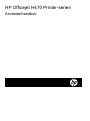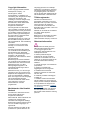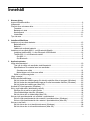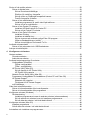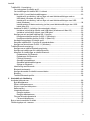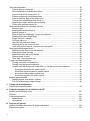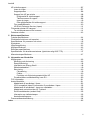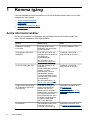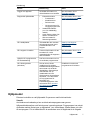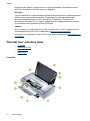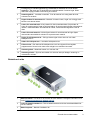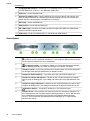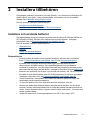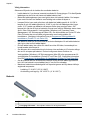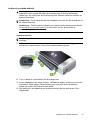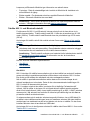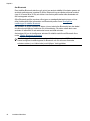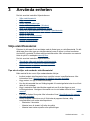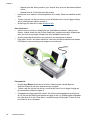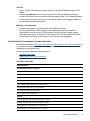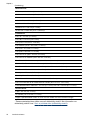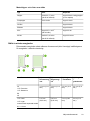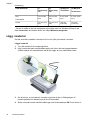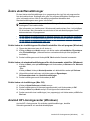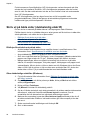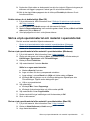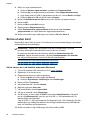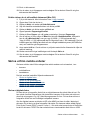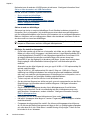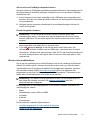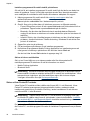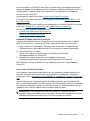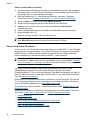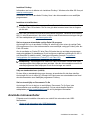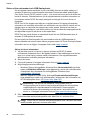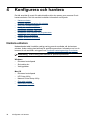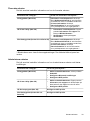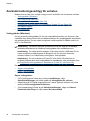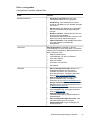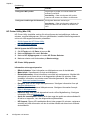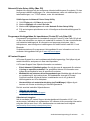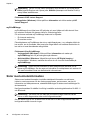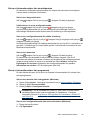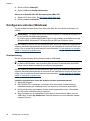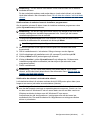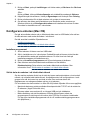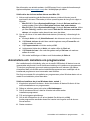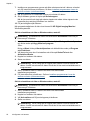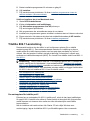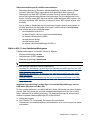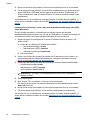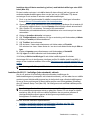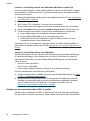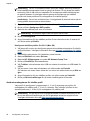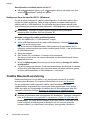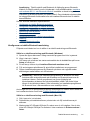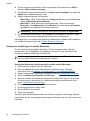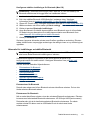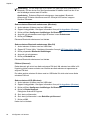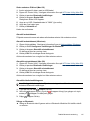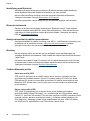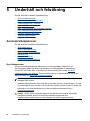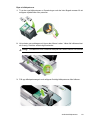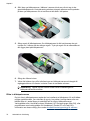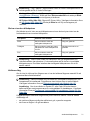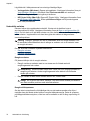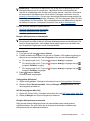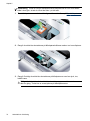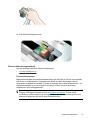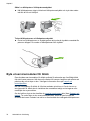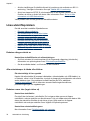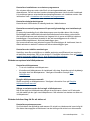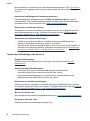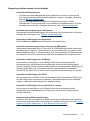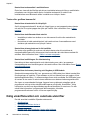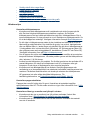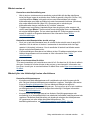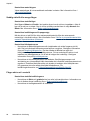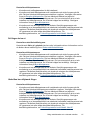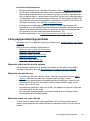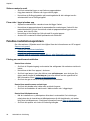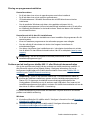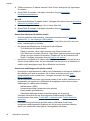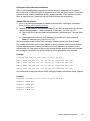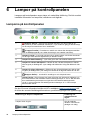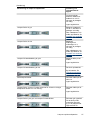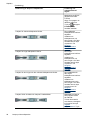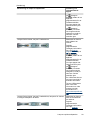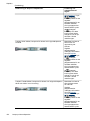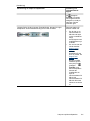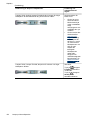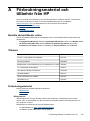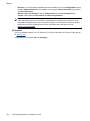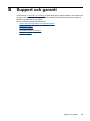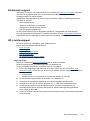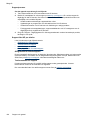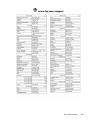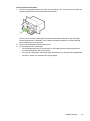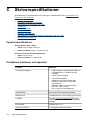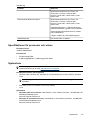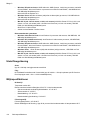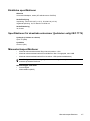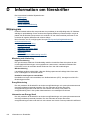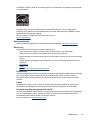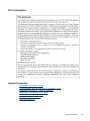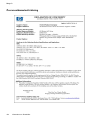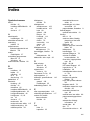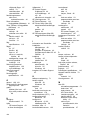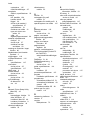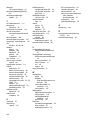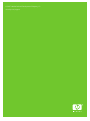HP Officejet H470 Mobile Printer series Användarmanual
- Typ
- Användarmanual

Podręcznik użytkownika
HP Officejet H470 Printer-serien
Användarhandbok

HP Officejet H470 Printer-serien
Användarhandbok

Copyright-information
© 2007 Copyright Hewlett-Packard
Development Company, L.P.
Första utgåvan, 2/2007
All reproduktion, modifikation och
översättning utan föregående skriftligt
medgivande är förbjudet, med
undantag av vad som medges enligt
gällande upphovsrättslagstiftning.
Informationen i det här dokumentet
kan komma att ändras utan
föregående meddelande.
De enda garantier som lämnas för
HP:s produkter och tjänster är de som
uttryckligen beskrivs i det garantiavtal
som medföljer sådana produkter och
tjänster. Under inga omständigheter
ska informationen i detta dokument
betraktas som ytterligare
garantiåtaganden från HP:s sida. HP
kan inte hållas ansvarig för tekniska
eller typografiska fel, eller ofullständig
information.
Copyright (C) 1991-2, RSA Data
Security, Inc. Created 1991. Med
ensamrätt.
Den här programvaran får kopieras
och användas under förutsättning att
den identifieras som "RSA Data
Security, Inc. MD4 Message-Digest
Algorithm" i allt material där
programvaran eller funktionen nämns
eller hänvisas till.
Bearbetningar får också framställas
och användas under förutsättning att
de identifieras som "derived from the
RSA Data Security, Inc. MD4
Message-Digest Algorithm" i allt
material där bearbetningen nämns
eller hänvisas till.
RSA Data Security, Inc. lämnar inga
garantier för den här programvarans
säljbarhet eller lämplighet för ett visst
syfte. Den tillhandahålls "i befintligt
skick" utan några som helst uttryckliga
eller underförstådda garantier.
Den här informationen måste finnas
med i alla kopior av den här
dokumentationen och/eller
programvaran.
Meddelanden från Hewlett-
Packard
Informationen i detta dokument kan
komma att bli inaktuell utan
föregående meddelande.
Med ensamrätt. Detta material får inte
reproduceras, anpassas eller
översättas utan föregående skriftligt
tillstånd från Hewlett-Packard, förutom
vad som är tillåtet enligt lagen om
upphovsrätt.
De enda garantier som gäller för HP-
produkter och -tjänster beskrivs i de
uttryckliga garantier som medföljer
produkterna och tjänsterna. Ingenting
i det här dokumentet ska tolkas som
en ytterligare garanti. HP ansvarar
inte för tekniska eller redaktionella fel
eller utelämnanden i detta dokument.
Tillkännagivanden
Windows och Windows XP är
registrerade varumärken i USA som
tillhör Microsoft Corporation. Windows
Vista är antingen ett registrerat
varumärke eller ett varumärke som
tillhör Microsoft Corporation i USA och/
eller andra länder.
Adobe® och Acrobat® är varumärken
som tillhör Adobe Systems
Incorporated.
Bluetooth är ett varumärke som tillhör
dess ägare och som används av
Hewlett-Packard Company med licens.
Säkerhetsinformation
Minska risken för skada genom att
alltid följa säkerhetsanvisningarna.
1. Läs noggrant igenom alla
anvisningar i dokumentationen som
medföljer HP-skrivare.
2. Endast jordade eluttag får
användas när den här produkten
ansluts till en strömkälla. Om du är
osäker på om uttaget är jordat ska du
kontrollera detta med en behörig
elektriker.
3. Följ alla varningar och instruktioner
på produkten.
4. Koppla ur produkten från
vägguttaget innan du rengör den.
5. Installera eller använd inte
produkten i närheten av vatten eller
när du är blöt.
6. Installera produkten ordentligt på
en stabil yta.
7. Installera enheten så att sladden
inte kan skadas och så att ingen kan
trampa på eller snubbla på nätsladden.
8. Om produkten inte fungerar som
den ska finns information i
Underhåll
och felsökning.
9. Det finns inga delar inuti skrivaren
som kan repareras av användaren.
Service ska endast utföras av behörig
personal.


Innehåll
1 Komma igång
Andra informationskällor ...........................................................................................................6
Hjälpmedel ................................................................................................................................7
Översikt över enhetens delar ....................................................................................................8
Framsida .............................................................................................................................8
Baksida och sida ................................................................................................................9
Kontrollpanel .....................................................................................................................10
Undersidan .......................................................................................................................11
Tips vid resa ...........................................................................................................................11
2 Installera tillbehören
Installera och använda batteriet ..............................................................................................13
Batterisäkerhet .................................................................................................................13
Batteriet ............................................................................................................................14
Ladda och använda batteriet ............................................................................................15
Installera och använda 802.11- och Bluetooth-tillbehör ..........................................................16
Installera trådlösa 802.11- eller Bluetooth USB-tillbehör ..................................................16
Trådlös 802.11- och Bluetooth-utskrift ..............................................................................17
Om 802.11 ..................................................................................................................17
Om Bluetooth ..............................................................................................................18
3 Använda enheten
Välja utskriftsmaterial ..............................................................................................................19
Tips när du väljer och använder utskriftsmaterial .............................................................. 19
Specifikationer för material som kan användas ................................................................21
Storlekar som stöds ....................................................................................................21
Materialtyper och vikter som stöds .............................................................................23
Ställa in minsta marginaler ...............................................................................................23
Lägg i material ........................................................................................................................24
Ändra utskriftsinställningar ......................................................................................................25
Så här ändrar du inställningarna för aktuella utskrifter från ett program (Windows) .........25
Så här ändrar du standardinställningarna för alla kommande utskrifter (Windows) ..........25
Så här ändrar du inställningar (Mac OS) ..........................................................................25
Använd HP Lösningscenter (Windows) ..................................................................................25
Skriv ut på båda sidor (dubbelsidig utskrift) ............................................................................26
Riktlinjer för att skriva ut på två sidor ................................................................................26
Göra dubbelsidiga utskrifter (Windows) ............................................................................26
Så här skriver du ut dubbelsidigt (Mac OS) ......................................................................27
Skriva ut på specialmaterial och material i specialstorlek .......................................................27
Skriva ut på specialmaterial eller material i specialstorlekar (Windows) ...........................27
Skriva ut på specialmaterial eller material i specialstorlekar (Mac OS) .............................27
Skriva ut utan kant ..................................................................................................................28
Så här skriver du ut ett kantlöst dokument (Windows) ......................................................28
Så här skriver du ut ett kantlöst dokument (Mac OS) .......................................................29
1

Skriva ut från mobila enheter ..................................................................................................29
Skriva ut digitala foton ......................................................................................................29
Skriva ut med sex bläckfärger .....................................................................................30
Riktlinjer för utskrift av fotografier ...............................................................................30
Skriva ut från en PictBridge-kompatibel kamera .........................................................31
Överför fotografier till datorn .......................................................................................31
Skriva ut från mobiltelefoner .............................................................................................31
Installera programmet för mobil utskrift på telefonen ..................................................32
Skriva ut från en mobiltelefon .....................................................................................32
Skriva ut från Pocket PC-enheter .....................................................................................32
Installera HP Mobil utskrift för Pocket PC ...................................................................33
Skriva ut från Pocket PC-enheter ...............................................................................33
Skriva ut från Palm OS-enheter ........................................................................................34
Installera Printboy .......................................................................................................35
Installera ett trådlöst kort ............................................................................................35
Skriva ut genom att använda vanliga Palm OS-program ............................................35
Välja en standardskrivare (valfritt) ..............................................................................35
Skriva ut med hjälp av Documents To Go ................................................................... 35
Använda minnesenheter .........................................................................................................35
Skriva ut från minneskort och USB-flashenheter ..............................................................36
Avbryta ett utskriftsjobb ..........................................................................................................37
4 Konfigurera och hantera
Hantera enheten .....................................................................................................................38
Övervaka enheten ............................................................................................................39
Administrera enheten ........................................................................................................39
Använda hanteringsverktyg för enheten .................................................................................40
Verktygslådan (Windows) .................................................................................................40
Öppna verktygslådan ..................................................................................................40
Flikar i verktygslådan ..................................................................................................41
HP Printer Utility (Mac OS) ...............................................................................................42
Så här öppnar du HP Printer Utility .............................................................................42
HP Printer Utility-paneler ............................................................................................42
Network Printer Setup Utility (Mac OS) .............................................................................43
Programmet Verktygslådan för handdatorer (Pocket PC och Palm OS) ...........................43
HP Instant Support ...........................................................................................................43
Säkerhet och integritet ................................................................................................43
Få åtkomst till HP Instant Support ..............................................................................44
myPrintMileage .................................................................................................................44
Sidor med enhetsinformation ..................................................................................................44
Skriva ut informationssidor från kontrollpanelen ...............................................................45
Skriva ut informationssidor från programmet ....................................................................45
Konfigurera enheten (Windows) .............................................................................................46
Direktanslutning ................................................................................................................46
Installera programvaran innan du ansluter enheten (rekommenderas) ......................46
Så här ansluter du enheten innan du installerar programvaran ..................................47
Så här delar du enheten i ett lokalt delat nätverk ........................................................47
Konfigurera enheten (Mac OS) ...............................................................................................48
Installera programmet .......................................................................................................48
Så här delar du enheten i ett lokalt delat nätverk ..............................................................48
Avinstallera och installera om programvaran ..........................................................................49
2

Trådlös 802.11-anslutning ......................................................................................................51
Om omkopplare för trådlös profil ....................................................................................... 51
Om inställningar för trådlöst 802.11-nätverk .....................................................................52
Ställa in 802.11 med fabriksinställningarna ......................................................................53
Installera för användning i ad hoc-läge och med fabriksinställningar med en
USB-kabel (Windows och Mac OS) ............................................................................53
Installera för användning i ad hoc-läge och med fabriksinställningar utan USB-
kabel (Windows) .........................................................................................................54
Installera dator-till-dator-anslutning (ad hoc) med fabriksinställningar utan USB-
kabel (Mac OS) ...........................................................................................................55
Installera för 802.11 i befintliga (icke-standard-) nätverk ..................................................55
Installera i ett befintligt nätverk med USB-kabel (Windows och Mac OS) ...................56
Installera i ett befintligt nätverk utan USB-kabel .........................................................56
Konfigurera och använda trådlösa 802.11-profiler ............................................................56
Konfigurera trådlösa profiler för 802.11 (Windows) .....................................................57
Konfigurera trådlösa profiler för 802.11 (Mac OS) ......................................................58
Använda omkopplaren för trådlös profil ............................................................................58
Återställa trådlösa 802.11-profiler till standardvärden .......................................................59
Konfigurera flera skrivare för 802.11 (Windows) ...............................................................60
Trådlös Bluetooth-anslutning ..................................................................................................60
Konfigurera en trådlös Bluetooth-anslutning .....................................................................61
Konfigurera inställningar för trådlös Bluetooth ..................................................................62
Alternativ för inställningar av trådlös Bluetooth .................................................................63
Enhetsadress för Bluetooth ......................................................................................... 63
Enhetsnamn för Bluetooth ..........................................................................................63
PIN-kod (lösenord) ......................................................................................................64
Återställ enhetsåtkomst ..............................................................................................65
Återställa fabriksinställningarna ..................................................................................65
Stänga av Bluetooth ...................................................................................................65
Identifiering med Bluetooth ...............................................................................................66
Bluetooth-teckensnitt ........................................................................................................66
Konfigurationssida för trådlös kommunikation ..................................................................66
Bindning ............................................................................................................................66
Trådlösa Bluetooth-profiler ...............................................................................................66
5 Underhåll och felsökning
Använda bläckpatroner ...........................................................................................................68
Byta bläckpatroner ............................................................................................................68
Rikta in bläckpatronerna ...................................................................................................70
Skriva ut med en bläckpatron ...........................................................................................71
Kalibrera färg ....................................................................................................................71
Underhålla enheten ..........................................................................................................72
Rengöra enheten ........................................................................................................72
Rengöra bläckpatroner ...............................................................................................72
Förvara förbrukningsmaterial ............................................................................................75
Förvara bläckpatroner .................................................................................................75
Byta ut servicemodulen för bläck ............................................................................................76
Felsökningstips och -resurser .................................................................................................77
Innehåll
3

Lösa utskriftsproblem .............................................................................................................. 78
Enheten stängs oväntat av ...............................................................................................78
Alla enhetslampor är tända eller blinkar ............................................................................78
Enheten svarar inte (inget skrivs ut) .................................................................................78
Enheten accepterar inte bläckpatronen ............................................................................79
Enheten behöver lång tid för att skriva ut .........................................................................79
Tomma eller ofullständiga sidor skrivs ut ..........................................................................80
Någonting på sidan saknas eller är felaktigt .....................................................................81
Texten eller grafiken hamnar fel .......................................................................................82
Dålig utskriftskvalitet och oväntade utskrifter ..........................................................................82
Allmänna tips ....................................................................................................................83
Intetsägande tecken skrivs ut ...........................................................................................84
Bläcket smetas ut .............................................................................................................85
Bläcket fyller inte fullständigt i texten eller bilderna ........................................................... 85
Suddig utskrift eller svaga färger ......................................................................................86
Färger skrivs ut i svartvitt ..................................................................................................86
Fel färger skrivs ut ............................................................................................................87
Utskriften har utflytande färger .........................................................................................87
Färgerna skrivs inte ut som de ska ...................................................................................88
Linjer eller punkter saknas i utskriven text eller grafik .......................................................88
Lösa pappersmatningsproblem ..............................................................................................89
Materialet stöds inte för den här enheten .........................................................................89
Materialet plockas inte upp ...............................................................................................89
Materialet matas inte ut på rätt sätt ...................................................................................89
Sidorna matas in snett ......................................................................................................90
Flera sidor i taget plockas upp ..........................................................................................90
Felsöka installationsproblem ..................................................................................................90
Förslag om maskinvaruinstallation .................................................................................... 90
Förslag om programvaruinstallation ..................................................................................91
Problem med att konfigurera trådlös 802.11- eller Bluetooth-kommunikation ...................91
Kontrollera tillbehöret för trådlös utskrift .....................................................................92
Kontrollera inställningarna för trådlös utskrift ..............................................................92
Kontrollera nätverkskommunikationen ........................................................................93
Kontrollera signalen för trådlös utskrift ........................................................................94
Åtgärda papperstrassel ...........................................................................................................94
Åtgärda papper som fastnat i enheten ..............................................................................94
Tips för att undvika att papper fastnar ..............................................................................95
6 Lampor på kontrollpanelen
Lamporna på kontrollpanelen .................................................................................................96
A Förbrukningsmaterial och tillbehör från HP
Beställa skrivartillbehör online ..............................................................................................103
Tillbehör ................................................................................................................................103
Förbrukningsmaterial ............................................................................................................103
Bläckpatroner .................................................................................................................103
HP-material .....................................................................................................................104
B Support och garanti
Hewlett-Packards deklaration för begränsad garanti ............................................................106
Elektronisk support ...............................................................................................................107
4

HP:s telefonsupport ..............................................................................................................107
Innan du ringer ...............................................................................................................107
Supportprocess ............................................................................................................... 108
Support från HP per telefon ............................................................................................108
Giltighetstid för telefonsupport ..................................................................................108
Telefonnummer till support .......................................................................................108
Innan du ringer ..........................................................................................................110
Efter giltighetstiden för telefonsupport ......................................................................110
Fler garantialternativ .......................................................................................................110
HP Quick Exchange Service (Japan) ..............................................................................111
Förbereda enheten för transport ...........................................................................................111
Ta ut bläckpatronerna före leverans ...............................................................................111
Paketera enheten .................................................................................................................112
C Skrivarspecifikationer
Fysiska specifikationer ..........................................................................................................114
Produktens funktioner och kapacitet .....................................................................................114
Specifikationer för processor och minne ...............................................................................115
Systemkrav ...........................................................................................................................115
Utskriftsupplösning ...............................................................................................................116
Miljöspecifikationer ...............................................................................................................116
Elektriska specifikationer ......................................................................................................117
Specifikationer för akustiska emissioner (ljudnivåer enligt ISO 7779) ................................... 117
Minneskortsspecifikationer ...................................................................................................117
D Information om föreskrifter
Miljöprogram .........................................................................................................................118
Minskning och eliminering ..............................................................................................118
Energiförbrukning ...........................................................................................................118
Information om Energy Star® .........................................................................................118
Säkerhetsdatablad ..........................................................................................................119
Återvinning ......................................................................................................................119
Förpackning ..............................................................................................................119
Plaster ......................................................................................................................119
Produkter och förbrukningsmaterial från HP .............................................................119
Privathushållens avfallshantering inom EU .....................................................................120
FCC-information ...................................................................................................................121
Andra föreskrifter ..................................................................................................................121
Meddelande till användare i Korea .................................................................................122
VCCI-kompatibel (klass B) information för användare i Japan ........................................122
Meddelande till användare i Japan om nätsladden .........................................................122
Meddelande om bullernivåer för Tyskland ......................................................................122
RoHS-meddelanden (endast Kina) .................................................................................123
Information om indikatorlampor ......................................................................................123
Kontrollmodellnummer ....................................................................................................123
Överensstämmelseförklaring ................................................................................................124
Index...........................................................................................................................................125
Innehåll
5

1 Komma igång
I den här handboken finns information om hur du använder enheten samt hur du löser
problem som kan uppstå.
•
Andra informationskällor
•
Hjälpmedel
•
Översikt över enhetens delar
•
Tips vid resa
Andra informationskällor
Du kan få information om produkten och ytterligare resurser för felsökning som inte
finns i den här handboken från följande källor:
Resurs Beskrivning Plats
Readme-fil och viktig
information
Innehåller sista-minuten-
information och de senaste
felsökningstipsen.
Finns på installations-cd:n.
Verktygslådan (Microsoft
®
Windows
®
)
Innehåller information om
bläckpatronens tillstånd och
ger tillgång till
underhållstjänster.
Mer information finns i
Verktygslådan (Windows).
Installeras normalt med
programvaran till enheten.
HP Printer Utility (Mac OS) Innehåller verktyg för att
konfigurera
skrivarinställningar, kalibrera
enheten, rengöra
bläckpatronen, skriva ut
självtestsidan, beställa
förbrukningsmaterial online
och hitta supportinformation
på webbplatsen.
Mer information finns i
HP
Printer Utility (Mac OS).
Installeras normalt med
programvaran till enheten.
Programmet Verktygslådan
för handdatorer (Pocket PC
och Palm OS)
Innehåller information om
status och underhåll för
enheten. Du kan visa
bläcknivåer och batteriets
laddningsnivå, få information
om lamporna på enheten,
rikta in bläckpatroner, samt
konfigurera inställningarna
för trådlös utskrift med
802.11 och Bluetooth.
Ytterligare information finns
på Programmet
Verktygslådan för
handdatorer (Pocket PC och
Palm OS).
Kontrollpanel Tillhandahåller status samt
information om fel och
varningar vid användning.
Ytterligare information finns
på Lampor på kontrollpanelen.
6 Komma igång

Resurs Beskrivning Plats
Loggar och rapporter Innehåller information om
olika händelser som inträffat.
Mer information finns i
Övervaka enheten.
Diagnostisk självtestsida
•
Enhetsinformation:
◦
Produktnamn
◦
Modellnummer
◦
Serienummer
◦
Versionsnummer för
inbyggd programvara
•
Installerade tillbehör
(t.ex. för dubbelsidig
utskrift)
•
Antal utskrivna sidor från
facken och tillbehören
•
Skriva ut status för
förbrukningsmaterial
Mer information finns i Sidor
med enhetsinformation.
HP:s webbplatser Tillhandahåller den senaste
skrivarprogramvaran samt
produktinformation och
support.
www.hp.com/support
www.hp.com
HP:s support via telefon Lista med information för att
kontakta HP. Under
garantiperioden är supporten
ofta kostnadsfri.
Mer information finns i HP:s
telefonsupport.
Hjälp för HP:s programvara
för fotobearbetning
Här finns information om hur
du använder programvaran.
HP:s lösningscenter
(Windows)
Gör att du kan ändra
inställningar för enheten,
beställa förbrukningsmaterial
samt starta och använda
direkthjälpen. Beroende på
vilka enheter som är
installerade kan HP:s
lösningscenter ha ytterligare
funktioner, t.ex. åtkomst till
HP:s programvara för
fotografier och
Faxinställningsguiden. Mer
information finns i
Använd
HP Lösningscenter
(Windows).
Installeras normalt med
programvaran till enheten.
Hjälpmedel
Enheten innehåller en rad hjälpmedel för personer med funktionshinder.
Visuellt
Användare med nedsatt syn kan använda enhetsprogramvaran genom
hjälpmedelsalternativen och funktionerna i operativsystemet. Programvaran kan också
användas med de flesta typer av hjälpteknik, t.ex. skärmläsare, Braille-läsare och röst-
till-text-program. För att underlätta för de användare som är färgblinda är de färgade
(fortsättning)
Hjälpmedel
7

knapparna och flikarna i programvaran och på kontrollpanelen försedda med enkla
text- eller ikonetiketter med information om åtgärden.
Rörlighet
För att underlätta för rörelsehindrade användare kan funktionerna i enhetsprogrammet
utföras med tangentbordskommandon. Programmet kan också användas med
Windows hjälpmedelsalternativ som StickyKeys, ToggleKeys, FilterKeys och
MouseKeys. Enhetens luckor, knappar, pappersfack och pappersledare kan hanteras
av användare med begränsad styrka och förmåga.
Support
Mer information om hjälpmedel för den här produkten och om HP:s engagemang för
produkthjälpmedel finns på HP:s webbplats på
www.hp.com/accessibility.
Information om hjälpmedel för Mac OS finns på Apples webbplats på
www.apple.com/
accessibility.
Översikt över enhetens delar
• Framsida
•
Baksida och sida
•
Kontrollpanel
•
Undersidan
Framsida
Kapitel 1
8 Komma igång

1 Förlängning av inmatningsfacket (ej inkluderad för modeller för vissa länder/
regioner) – Kan dras upp vid användning av utskriftsmaterial i formatet Legal. Detta
förhindrar möjliga problem med matning av material.
2 Inmatningsfack – Innehåller materialet. Ta ut allt material och stäng detta fack när
enheten inte används.
3 Pappersledare för brett material – Material i formaten Letter, Legal och A4 läggs med
kanterna mot denna ledare.
4 Ledare för materialbredd – Kan justeras för olika materialstorlekar. Skjut ledare åt
höger för smalt material. Detta innebär att ledaren för smalt material flyttas automatiskt åt
vänster, vilket säkerställer att materialet är inriktat, så att utskriftsmarginalerna blir de
rätta.
5 Ledare för smalt material – När du flyttar ledaren för smalt material åt höger flyttas
denna ledare automatiskt åt vänster för att passa smalt material.
6 Reglar för bläckpatronerna – Fäll upp dessa reglar när du ska ta ut och sätta i
bläckpatronerna.
7 Hållare för bläckpatroner – Innehåller bläckpatronerna.
8 Främre lucka – Ger åtkomst till bläckpatronerna och ska öppnas för att åtgärda
papperstrassel. Denna lucka måste vara stängd innan utskriften kan starta.
9 Utmatningsfack – Materialet matas ut ur enheten här.
10 Utmatningslucka – Öppnas automatiskt när skrivaren slås på. Medger utmatning av
material från enheten.
Baksida och sida
1 Batterikontakter – Används för att ansluta det extra batteriet. Ytterligare information finns
under Förbrukningsmaterial och tillbehör från HP.
2 Lucka för batterikontakterna – Täcker batterikontakterna när det extra batteritillbehöret
inte är installerat.
3 Batteriutrymme – Batteriet installeras här.
Översikt över enhetens delar 9

4 PictBridge/USB-värdport – Anslutning av en PictBridge-enhet, t.ex. en digital kamera,
en USB-flashenhet, en 802.11- eller Bluetooth USB-enhet.
5 USB-port – Anslut USB-kabel här.
6 Reglage för trådlös profil – Lagra inställningar för upp till tre datorer eller nätverk med
802.11. Detta innebär att du enkelt kan flytta enheten mellan hemmet och kontoret eller
mellan tre olika nätverksmiljöer med trådlös kommunikation.
7 Elkontakt – Anslut nätsladden här.
8 Säkerhetslås – Anslut säkerhetslåset här.
9 SD-, MMC-uttag – Används för ett SD-kort (Secure Digital) eller MMC-kort (Multimedia
Card) för utskrift av digitala bilder.
10 USB-uttag – Använd för trådlösa 802.11- eller Bluetooth USB-tillbehör.
Kontrollpanel
1 (Knappen Avbryt) – Avbryter den aktuella utskriften. Hur lång tid det tar att
avbryta beror på hur omfattande utskriften är. Tryck endast en gång på denna knapp
för att avbryta en utskrift som finns i utskriftskön.
2
(Knappen Fortsätt) – Fortsätter en utskrift som väntar eller återupptar utskriften
efter ett tillfälligt uppehåll (t.ex. sedan du har lagt i mer material i skrivaren).
3 Lampan Fortsätt – Lyser med gult sken när en utskrift väntar och blinkar eller tänds
för att ange status eller att åtgärd krävs (se tabellen nedan).
4 Lampan för batteriladdning – Lyser med grönt sken när batteriet laddas upp.
5 Lampan för vänster bläckpatron – Blinkar när den vänstra bläckpatronen saknas
eller fungerar på felaktigt sätt. Lyser stadigt när bläcknivån är låg eller bläcket är helt
slut.
6 Lampan för höger bläckpatron – Blinkar när den högra bläckpatronen saknas eller
fungerar på felaktigt sätt. Lyser stadigt när bläcknivån är låg eller bläcket är helt slut.
7
(Knappen Ström) – Används för att stänga av och slå på skrivaren.
8 Lampan Ström – Denna lampa lyser med grönt sken när skrivaren är påslagen och
drivs med nätström eller ett batteri med en laddningsnivå på 41-100 %. När skrivaren
drivs med batteriet lyser lampan med gult sken när batteriets laddningsnivå är
10-40 % och med rött sken när laddningsnivån understiger 10 %. Denna lampa
blinkar under utskrift.
Kapitel 1
(fortsättning)
10 Komma igång

Undersidan
1 Korthållare – För namn eller visitkort.
2 Lucka för den utbytbara servicemodulen för bläck – Ger åtkomst till servicemodulen
för bläck. (Mer information finns i
Byta ut servicemodulen för bläck.)
Tips vid resa
Följande tips kommer att hjälpa dig förbereda enheten inför en resa:
• Om du tar med dig en extra svart bläckpatron eller fotopatron ska du följa dessa
riktlinjer: Om du har en delvis använd svart bläckpatron eller en delvis använd eller
full fotopatron ska du förvara den i reseetuiet för att undvika läckage (se
Förvara
förbrukningsmaterial). En nyligen öppnad svart bläckpatron läcker något på höga
höjder (t.ex. i ett flygplan). Undvik detta genom att inte installerad den nya svarta
bläckpatronen förrän du nått din destination. Låt den ligga kvar i den ursprungliga,
förseglade förpackningen tills du kommer fram.
• Du kan ta med dig enheten i en väska. Ytterligare information finns under
Förbrukningsmaterial och tillbehör från HP. Väskan har olika fack för både den
bärbara datorn och enheten. Facken kan tas isär om du vill kunna ta med dig den
bärbara datorn och enheten separat.
•
Stäng av enheten med hjälp av knappen
(knappen Ström). Detta gör att
bläckpatronerna återgår till utgångspositionen till vänster i enheten och låses fast
där.
Varning För att inte enheten ska skadas bör du vänta tills alla lampor har
stängts av innan du tar bort batteriet eller nätsladden. Denna procedur tar
ungefär 16 sekunder.
• Koppla loss enhetskabeln och nätadaptern från enheten. Skjut ner
inmatningsfackets förlängning och stäng inmatningsfacket.
• Om du kommer att resa till ett annat land ska du komma ihåg att ta med dig
lämplig kontaktadapter.
Tips vid resa
11

• Om du måste köpa bläckpatroner medan du är på resa i ett annat land eller annan
region ska du läsa online-hjälpavsnittet "Resa med din mobila HP-skrivare" som
innehåller information om kompatibilitet med regionala bläckpatroner. Denna hjälp
finns tillgänglig via Verktygslåda (Windows), HP Skrivarprogram (Mac OS) eller
programvaran för verktygslådan för handdatorer (Pocket PC och Palm OS).
• Använd endast den nätadapter som levererades med enheten. Använd inte någon
annan transformator eller konverterare. Nätadaptern kan användas för strömkällor
med 100 till 240 volt, 50 eller 60 Hz.
• Ta ut batteriet om du inte kommer att använda enheten under en månad eller
längre.
• När du reser med fotopapper ska du packa det plant så att det inte viks eller böjer
sig. Fotopapper ska ligga plant före utskrift. Om hörnen på fotopapperet har böjts
mer än 10 mm in ska du platta till det genom att lägga in det i en förseglingsbar
plastpåse och rulla påsen över en bordskant tills papperet är plant.
Kapitel 1
12 Komma igång

2
Installera tillbehören
Detta kapitel innehåller information om extra tillbehör, t.ex. batteriet och tillbehören för
trådlös utskrift, som ingår i vissa enhetsmodeller. Information om hur du beställer
tillbehör finns i
Beställa skrivartillbehör online.
Det här avsnittet innehåller följande ämnen:
•
Installera och använda batteriet
•
Installera och använda 802.11- och Bluetooth-tillbehör
Installera och använda batteriet
Det laddningsbara litium-jon-batteriet levereras med skrivarna HP Officejet H470b och
HP Officejet H470wbt. Det kan även inköpas som ett extra tillbehör. Ytterligare
information finns på
Förbrukningsmaterial och tillbehör från HP.
Det här avsnittet innehåller följande ämnen:
•
Batterisäkerhet
•
Batteriet
•
Ladda och använda batteriet
Batterisäkerhet
• Använd endast det batteri som är speciellt avsett för enheten. Mer information
finns i
Förbrukningsmaterial och tillbehör från HP och Skrivarspecifikationer.
• Kontakta lokal myndighet avseende lokala regler gällande kassering eller
återvinning av använda batterier. Det uppladdningsbara litium-jon-batteriet
innehåller ej kvicksilver, men det måste eventuellt återvinnas eller avyttras på rätt
sätt sedan det inte längre kan användas. Ytterligare information finns på
Återvinning.
• Batterier kan explodera om de byts ut på fel sätt eller kastas i eld. Får ej kortslutas.
• Kontakta en lokal återförsäljare eller HP-försäljningskontor för inköp av nytt batteri.
Ytterligare information finns på
Förbrukningsmaterial och tillbehör från HP.
• Undvik brandrisker, brännskador eller skador på batteriet genom att aldrig låta
metallobjekt vidröra batterikontakterna.
• Ta inte isär batteriet. Det finns inga delar som kan repareras inuti det.
• Hantera ett skadat eller läckande batteri med yttersta försiktighet. Om du skulle
komma i kontakt med batterivätska ska du tvätta det utsatta området med tvål och
vatten. Om du fått batterivätska i ögonen ska du skölja med vatten i 15 minuter och
sedan uppsöka läkare.
• Utsätt inte batteriet för förvaringstemperatur över 50°C eller under -20°C.
Installera tillbehören
13

Viktig information
Observera följande när du laddar eller använder batteriet:
• Ladda batteriet i fyra timmar innan det används för första gången. För efterföljande
laddningar tar det cirka två timmar att ladda batteriet helt.
• Batteriets laddningslampa lyser med grönt sken när batteriet laddas. Om lampan
lyser med rött sken kan batteriet vara felaktigt och måste då bytas ut.
• Lampan Ström lyser med grönt sken när batteriets laddningsnivå är 41-100 %,
lampan är gul när laddningsnivån är 10-40 % och röd när laddningsnivån ligger
under 10 %. Ladda upp batteriet när lampan Ström lyser med gult sken. Om
lampan blir röd ska du byta ut batteriet så snart som möjligt. Batteriets status visas
även i fliken Skrivarstatus i Verktygslådan (Windows) och i panelen Power
Management i HP Skrivarprogram (Mac OS). Om du använder en Pocket PC eller
Palm OS-enhet kan du använda programvaran med verktygslådan för
handdatorer. Ytterligare information finns på
Programmet Verktygslådan för
handdatorer (Pocket PC och Palm OS).
• Om batteriet håller på att ta slut ska du ansluta nätadaptern för att ladda batteriet
eller byta ut det mot ett laddat batteri.
• Ett helt laddat batteri kan räcka för utskrift av cirka 450 sidor, beroende på hur
komplicerade utskrifterna är.
• Om enheten drivs med batteriet och skrivaren inte används på 15 minuter stängs
den av för att spara på batteriet. Du kan konfigurera denna funktion via
Verktygslådan (Windows), HP Skrivarprogram (Mac OS) eller programvaran för
verktygslådan för handdatorer (Pocket PC och Palm OS). Ytterligare information
finns på
Programmet Verktygslådan för handdatorer (Pocket PC och Palm OS).
• Om du planerar att inte använda skrivaren på ett tag ska du ladda upp batteriet
helt. Låt inte batteriet vara urladdat (tomt) i mer än sex månader.
• Maximera batteriets användningstid och kapacitet genom att följa dessa riktlinjer
angående temperatur:
◦ Laddning: 0° till 40°C (32° till 104°F)
◦ Användning och lagring: -20° till 50°C (-4° till 122°F)
Batteriet
1 Batteri – Tillför ström till enheten.
2 Låsreglage för batteri – Kan skjutas åt sidan för att frigöra batteriet.
Kapitel 2
14
Installera tillbehören

Ladda och använda batteriet
Varning Ladda batteriet i fyra timmar innan det används för första gången.
Batteriet är varmt medan det håller på att laddas upp, så du ska inte låta det
laddas upp i en portfölj eller annat slutet utrymme, eftersom detta kan medföra att
batteriet överhettas.
Anmärkning Det är också normalt att nätadaptern är varm när den är ansluten till
ett växelströmsuttag.
Anmärkning Trådlös utskrift använder mer batteriström än kabelansluten utskrift.
Se
Installera och använda batteriet för information om hur du kontrollerar
batteriladdningsnivå.
Installera batteriet
Anmärkning Du kan installera batteriet medan enheten är påslagen eller
avstängd.
1. Skjut in batteriet i batteriuttaget i vinkel tills kontakterna på batteriet ligger an mot
kontakterna i batteriuttaget. Luckan över batterikontakten öppnas.
2. Tryck in batteriet i batterifacket tills det knäpper fast.
3. Anslut nätadaptern och slå på enheten. Låt batteriet laddas i fyra timmar innan det
används för första gången. Batterilampan lyser med grönt sken när batteriet
laddas och släcks när batteriet är helt laddat.
4. När batteriet är helt laddat kan du använda enheten utan att ansluta den till en
väggkontakt.
Installera och använda batteriet
15

Ta ut batteriet
1. Skjut låsreglaget för batteriet i pilens riktning.
2. Ta ut batteriet.
Installera och använda 802.11- och Bluetooth-tillbehör
Vissa modeller av enheten omfattar ett trådlöst 802.11- eller Bluetooth USB-tillbehör.
Se
www.hp.com/support om du vill veta mer om vilka trådlösa tillbehör som stöds.
Det här avsnittet innehåller följande ämnen:
•
Installera trådlösa 802.11- eller Bluetooth USB-tillbehör
•
Trådlös 802.11- och Bluetooth-utskrift
Installera trådlösa 802.11- eller Bluetooth USB-tillbehör
Sätt i det trådlösa HP 802.11- eller Bluetooth USB-tillbehöret i facket.
802.11-tillbehöret har en blå lampa. När dongeln kopplas in tänds den blå lampan, och
vid datakommunikation blinkar lampan.
Kapitel 2
16
Installera tillbehören
Sidan laddas...
Sidan laddas...
Sidan laddas...
Sidan laddas...
Sidan laddas...
Sidan laddas...
Sidan laddas...
Sidan laddas...
Sidan laddas...
Sidan laddas...
Sidan laddas...
Sidan laddas...
Sidan laddas...
Sidan laddas...
Sidan laddas...
Sidan laddas...
Sidan laddas...
Sidan laddas...
Sidan laddas...
Sidan laddas...
Sidan laddas...
Sidan laddas...
Sidan laddas...
Sidan laddas...
Sidan laddas...
Sidan laddas...
Sidan laddas...
Sidan laddas...
Sidan laddas...
Sidan laddas...
Sidan laddas...
Sidan laddas...
Sidan laddas...
Sidan laddas...
Sidan laddas...
Sidan laddas...
Sidan laddas...
Sidan laddas...
Sidan laddas...
Sidan laddas...
Sidan laddas...
Sidan laddas...
Sidan laddas...
Sidan laddas...
Sidan laddas...
Sidan laddas...
Sidan laddas...
Sidan laddas...
Sidan laddas...
Sidan laddas...
Sidan laddas...
Sidan laddas...
Sidan laddas...
Sidan laddas...
Sidan laddas...
Sidan laddas...
Sidan laddas...
Sidan laddas...
Sidan laddas...
Sidan laddas...
Sidan laddas...
Sidan laddas...
Sidan laddas...
Sidan laddas...
Sidan laddas...
Sidan laddas...
Sidan laddas...
Sidan laddas...
Sidan laddas...
Sidan laddas...
Sidan laddas...
Sidan laddas...
Sidan laddas...
Sidan laddas...
Sidan laddas...
Sidan laddas...
Sidan laddas...
Sidan laddas...
Sidan laddas...
Sidan laddas...
Sidan laddas...
Sidan laddas...
Sidan laddas...
Sidan laddas...
Sidan laddas...
Sidan laddas...
Sidan laddas...
Sidan laddas...
Sidan laddas...
Sidan laddas...
Sidan laddas...
Sidan laddas...
Sidan laddas...
Sidan laddas...
Sidan laddas...
Sidan laddas...
Sidan laddas...
Sidan laddas...
Sidan laddas...
Sidan laddas...
Sidan laddas...
Sidan laddas...
Sidan laddas...
Sidan laddas...
Sidan laddas...
Sidan laddas...
Sidan laddas...
Sidan laddas...
Sidan laddas...
Sidan laddas...
Sidan laddas...
Sidan laddas...
Sidan laddas...
Sidan laddas...
-
 1
1
-
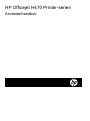 2
2
-
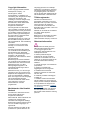 3
3
-
 4
4
-
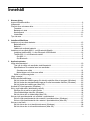 5
5
-
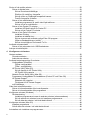 6
6
-
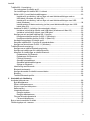 7
7
-
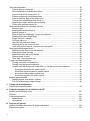 8
8
-
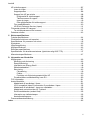 9
9
-
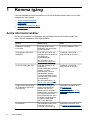 10
10
-
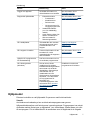 11
11
-
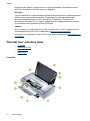 12
12
-
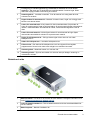 13
13
-
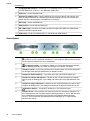 14
14
-
 15
15
-
 16
16
-
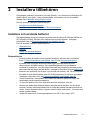 17
17
-
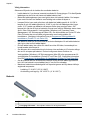 18
18
-
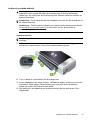 19
19
-
 20
20
-
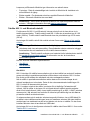 21
21
-
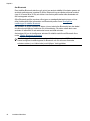 22
22
-
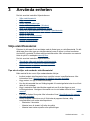 23
23
-
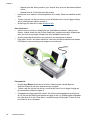 24
24
-
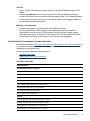 25
25
-
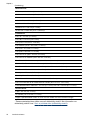 26
26
-
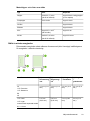 27
27
-
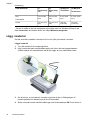 28
28
-
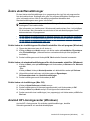 29
29
-
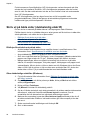 30
30
-
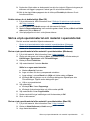 31
31
-
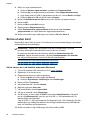 32
32
-
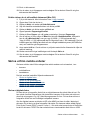 33
33
-
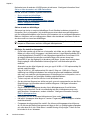 34
34
-
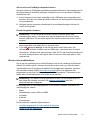 35
35
-
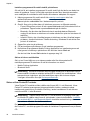 36
36
-
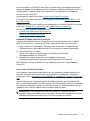 37
37
-
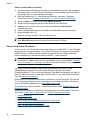 38
38
-
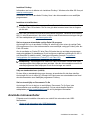 39
39
-
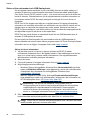 40
40
-
 41
41
-
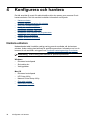 42
42
-
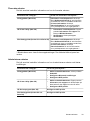 43
43
-
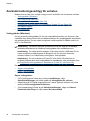 44
44
-
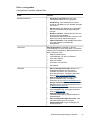 45
45
-
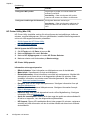 46
46
-
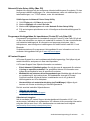 47
47
-
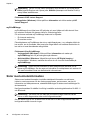 48
48
-
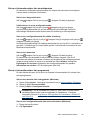 49
49
-
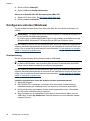 50
50
-
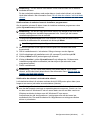 51
51
-
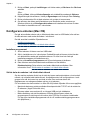 52
52
-
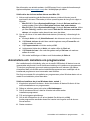 53
53
-
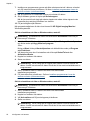 54
54
-
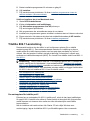 55
55
-
 56
56
-
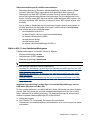 57
57
-
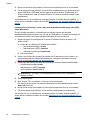 58
58
-
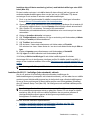 59
59
-
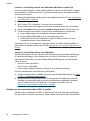 60
60
-
 61
61
-
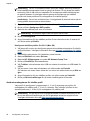 62
62
-
 63
63
-
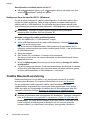 64
64
-
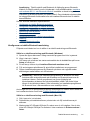 65
65
-
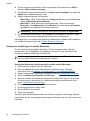 66
66
-
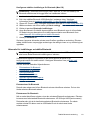 67
67
-
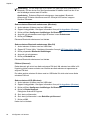 68
68
-
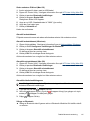 69
69
-
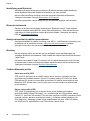 70
70
-
 71
71
-
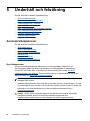 72
72
-
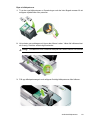 73
73
-
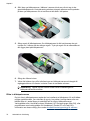 74
74
-
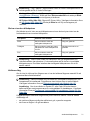 75
75
-
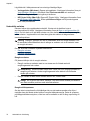 76
76
-
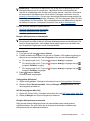 77
77
-
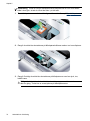 78
78
-
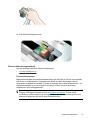 79
79
-
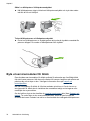 80
80
-
 81
81
-
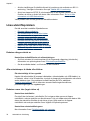 82
82
-
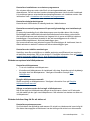 83
83
-
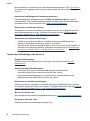 84
84
-
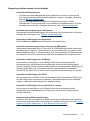 85
85
-
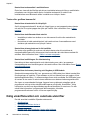 86
86
-
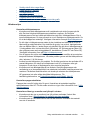 87
87
-
 88
88
-
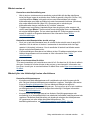 89
89
-
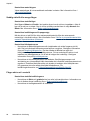 90
90
-
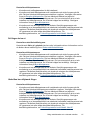 91
91
-
 92
92
-
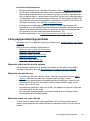 93
93
-
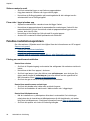 94
94
-
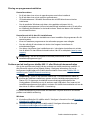 95
95
-
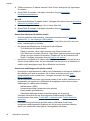 96
96
-
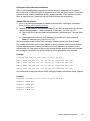 97
97
-
 98
98
-
 99
99
-
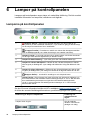 100
100
-
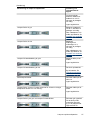 101
101
-
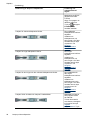 102
102
-
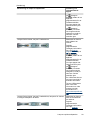 103
103
-
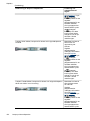 104
104
-
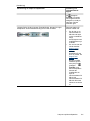 105
105
-
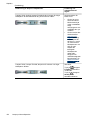 106
106
-
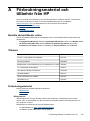 107
107
-
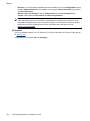 108
108
-
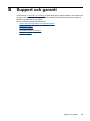 109
109
-
 110
110
-
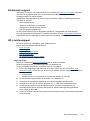 111
111
-
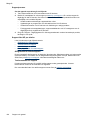 112
112
-
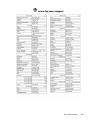 113
113
-
 114
114
-
 115
115
-
 116
116
-
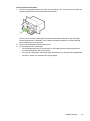 117
117
-
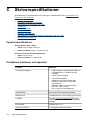 118
118
-
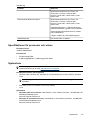 119
119
-
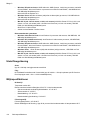 120
120
-
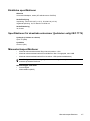 121
121
-
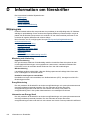 122
122
-
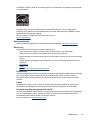 123
123
-
 124
124
-
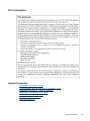 125
125
-
 126
126
-
 127
127
-
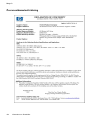 128
128
-
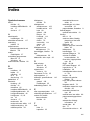 129
129
-
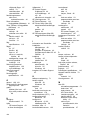 130
130
-
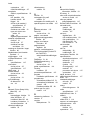 131
131
-
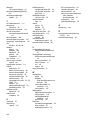 132
132
-
 133
133
-
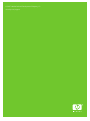 134
134
HP Officejet H470 Mobile Printer series Användarmanual
- Typ
- Användarmanual
Relaterade papper
-
HP Officejet 100 Mobile Printer series - L411 Installationsguide
-
HP Deskjet 460 Mobile Printer series Användarmanual
-
HP Officejet Pro K5400 Printer series Användarmanual
-
HP Officejet Pro L7400 All-in-One Printer series Användarmanual
-
HP Deskjet 9800 Printer series Användarmanual
-
HP Officejet 6000 Printer series - E609 Användarmanual
-
HP Officejet 150 Mobile All-in-One Printer series - L511 Användarmanual
-
HP Deskjet 450 Mobile Printer series Användarmanual
-
HP Officejet Pro L7500 All-in-One Printer series Användarmanual
-
HP Officejet J4500/J4600 All-in-One Printer series Användarmanual